Como hacer un efecto de lluvia en Photoshop
Efecto lluvia en Photoshop
En este tutorial de photoshop vamos a intentar explicar como crear un efecto de lluvia en una fotografía, hemos de tener en cuenta que el resultado final va a depender mucho de la fotografía que elijamos.
Para ello, nosotros hemos elegido esta foto:

Una vez la tengamos abierta la imagen en nuestro photoshop, tenemos que crear una nueva capa Capa/nueva/nueva capa, y la rellenamos de blanco.
Ahora, vamos a aplicarle un efecto de ruido, para ello nos dirigimos a Filtro/ruido/añadir ruido, y se nos abrirá una ventana como esta:
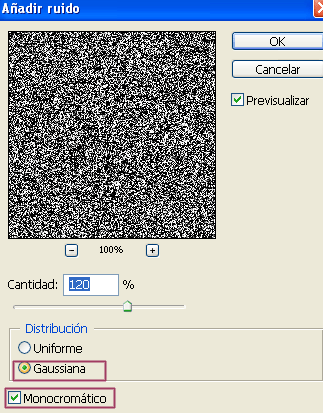
Como podemos ver en la imagen, en cantidad pondremos una cantidad de entre 110 y 140% aprox. Tenemos que marcar Gaussiana en distribución, y marcar la casilla de monocromático.
Seguimos redimensionando esta capa, para ello podemos dar Control+T y arriba, ponemos una redimensión de entre un 130% o un 140% como podemos ver en la siguiente imagen:
![]()
Ahora tenemos que cambiar el modo de fusión de la capa, de normal ( que es lo que viene por defecto, a trama), Capa/estilo de capa/opciones de fusión
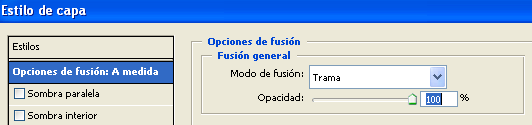
Una vez echo esto, vamos a Imagen/Ajustes/umbral y le damos un valor alto, de entre 220 y 255.
Ya estamos terminado, solo nos queda aplicarle dos filtros de nuestro photoshop, para ello vamos a filtro/desenfocar/desenfoque guassiano y le damos un radio de unos 2 píxeles.
Nos queda aplicar el último filtro, que esta en filtro/desenfocar/desenfoque de movimiento y le ponemos un ángulo para que parezca realista, de unos 65º y una distancia de unos 15 o 20 píxeles.
Este es nuestro resultado final:

Dentro de: |
|
Siguiente: |
|
Atras: |